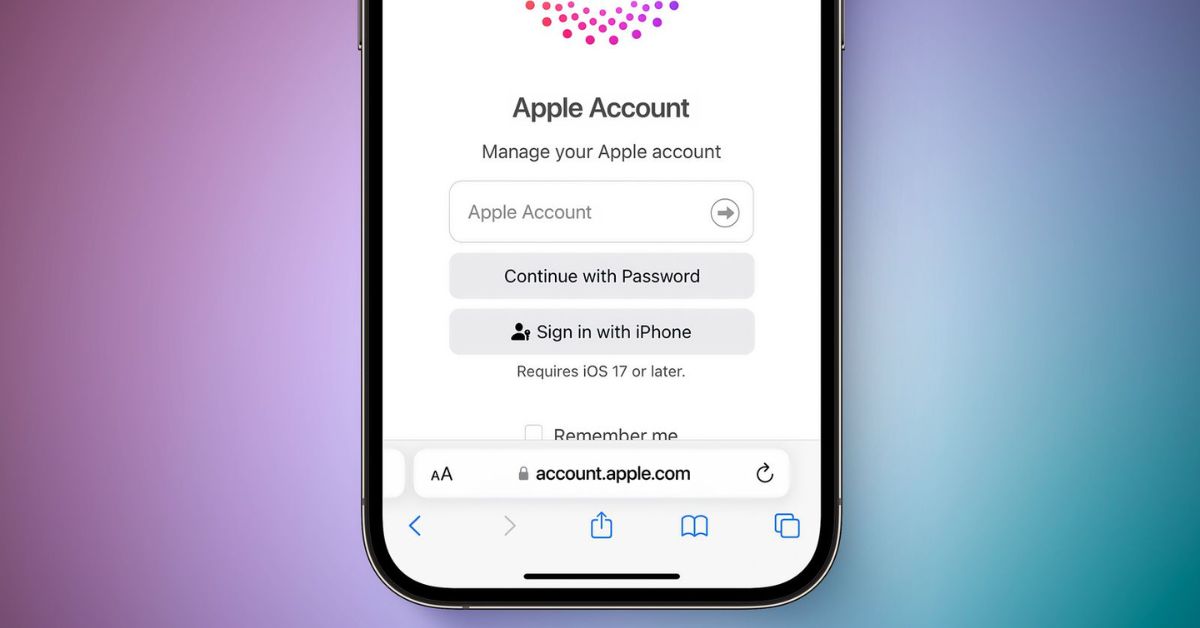Nếu bạn vô tình phát hiện có người đang sử dụng tài khoản Apple chung thì cần phải tiến hành cách xóa ID Apple nhanh chóng để bảo mật thông tin cá nhân. Thông qua bài viết dưới đây, Hoàng Hà Mobile sẽ hướng dẫn bạn cách xóa, hủy ID Apple đơn giản và nhanh chóng chỉ với vài bước thực hiện cơ bản.
Apple ID là gì?
Trước khi tìm hiểu cách xóa ID Apple thì bạn cần phải nắm rõ đây là loại tài khoản gì. Apple ID là tài khoản mà người dùng có thể sử dụng để đăng nhập vào các dịch vụ của hệ sinh thái Apple. Chỉ cần đăng ký tài khoản là bạn sẽ dễ dàng sử dụng chung cho nhiều dịch vụ khác bao gồm iCloud, iTunes Store, App Store, Mac Store, iBooks.
Trong quá trình tạo tài khoản Apple ID thì bạn cần phải sử dụng email hợp lệ và thiết lập mật khẩu mạnh với độ dài đáp ứng yêu cầu. Bên cạnh đó, việc đăng ký tạo tài khoản cũng miễn phí hoàn toàn.
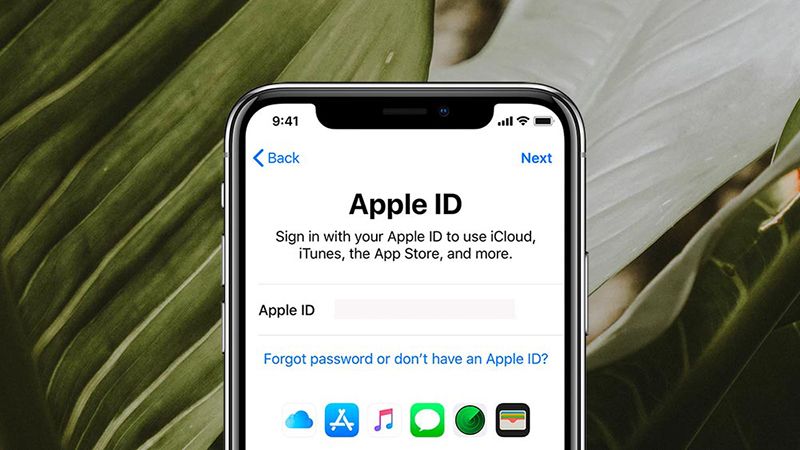
Trường hợp nào cần thực hiện cách xóa ID Apple?
Apple ID là một mã số tài khoản cho phép người dùng dễ dàng liên kết cũng như đồng bộ với toàn bộ các tính năng có trong Apple bao gồm iTunes, iMessage, Apple Pay. Do đó, nếu bạn muốn xóa tài khoản ID Apple thì cần phải cân nhắc trong một số trường hợp như:
Khi mua điện thoại iPhone đã qua sử dụng, bạn cần xóa bỏ ID Apple của người dùng trước đó. Lúc này, người dùng trước đó vẫn dễ dàng liên kết được với chiếc iPhone cũ thông qua Apple ID của họ. Do đó, bạn cần phải thực hiện xóa ID Apple để kiểm soát được thiết bị cũng như bảo đảm quyền riêng tư của mình. Đồng thời, toàn bộ dữ liệu và các dịch vụ sẽ tự động đồng bộ với Apple ID trên điện thoại của bạn.
Xóa Apple ID để đăng nhập bằng ID Apple khác: Nếu bạn muốn sử dụng một mã ID Apple khác thì cần phải tiến hành xóa mã Apple ID cũ từ thiết bị. Việc này có thể xảy ra trong trường hợp bạn tiến hành chia sẻ thiết bị với một người khác hoặc khi muốn dùng tài khoản khác của Apple để quản lý dịch vụ của mình.
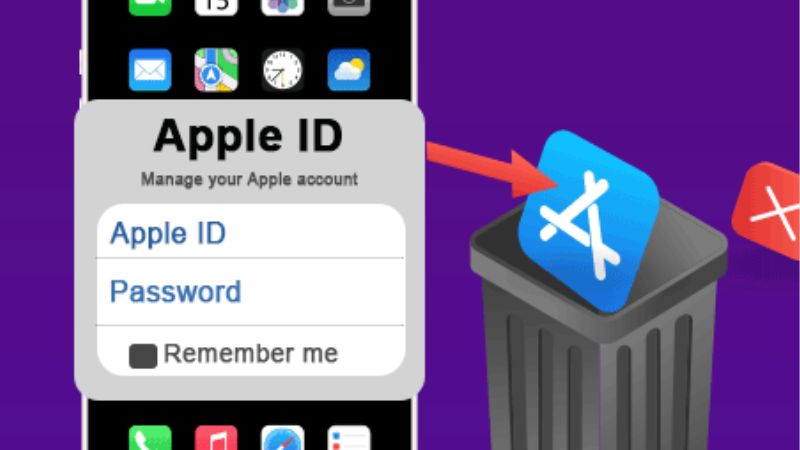
Những việc cần làm trước khi thực hiện cách xóa ID Apple
Trước khi thực hiện thao tác xóa mã ID Apple cũ trên thiết bị thì bạn cần phải đảm bảo một số lưu ý để quá trình thực hiện diễn ra hiệu quả và an toàn.
- Bạn cần phải đảm bảo đã tiến hành sao lưu toàn bộ những dữ liệu quan trọng từ thiết bị của mình thông qua tài khoản iCloud hoặc iTunes.
- Đăng xuất ra khỏi các dịch vụ của Apple trên thiết bị trước khi xóa tài khoản Apple. Việc này sẽ giúp bạn tránh được tình trạng bị lỗi hoặc mất dữ liệu khi xóa mã ID.
- Kiểm tra chắc chắn rằng bạn biết rõ mật khẩu của mã Apple ID cũ. Bởi vì bạn cần phải tiến hành nhập mật khẩu để xác nhận và hoàn thành việc xóa tài khoản Apple ID.
- Nếu người dùng trước đã đăng nhập mã ID Apple cũ trên một số thiết bị khác thì bạn cần phải đảm bảo đã đăng xuất các thiết bị này khỏi ID Apple trên thiết bị hiện tại của mình. Việc này sẽ giúp bảo mật dữ liệu và tránh bị rò rỉ thông tin cá nhân của bạn.
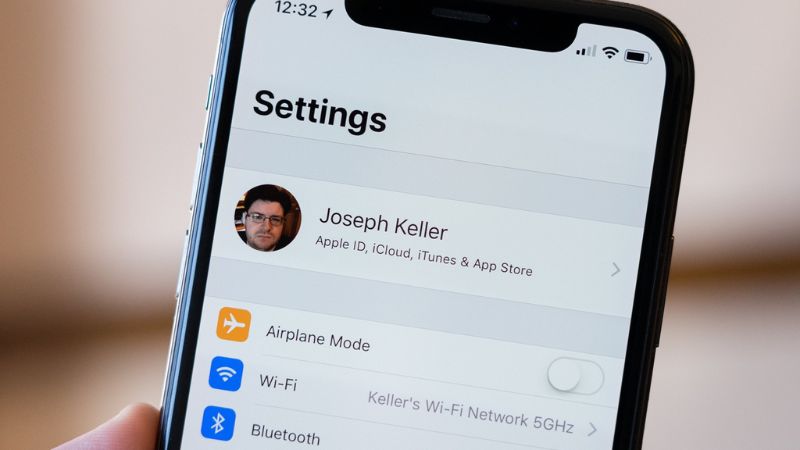
Cách xóa ID Apple cũ trong trường hợp có mật khẩu
Khi bạn thực hiện xóa bỏ mã Apple ID cũ thì toàn bộ dữ liệu liên quan đến sẽ tự động gỡ bỏ khỏi máy tính của bạn. Do đó, bạn cần phải đảm bảo đã sao lưu toàn bộ dữ liệu cần thiện trước khi tiến hành xóa ID Apple cũ. Dưới đây là các bước thực hiện xóa mã ID Apple cũ mà bạn có thể tham khảo đó là:
Bước 1: Đầu tiên, bạn truy cập vào mục “Cài đặt” ngay trên thiết bị rồi chọn tên của mình trên đầu màn hình.
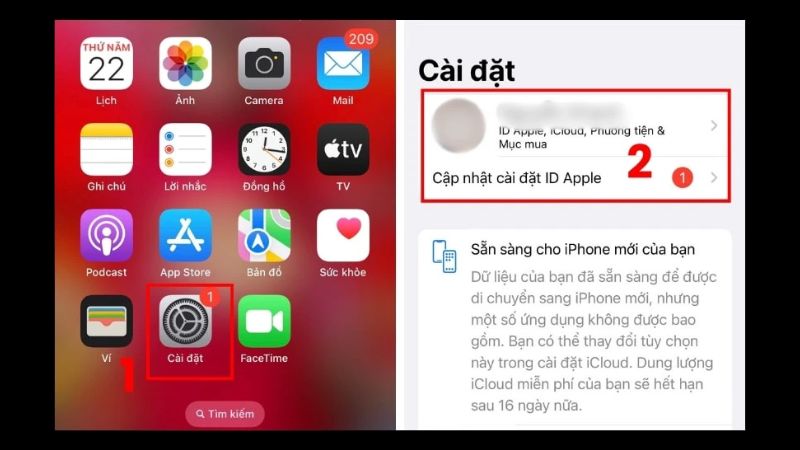
Bước 2: Sau đó, bạn kéo màn hình xuống mục dưới cùng rồi chọn vào tính năng “Đăng xuất”.
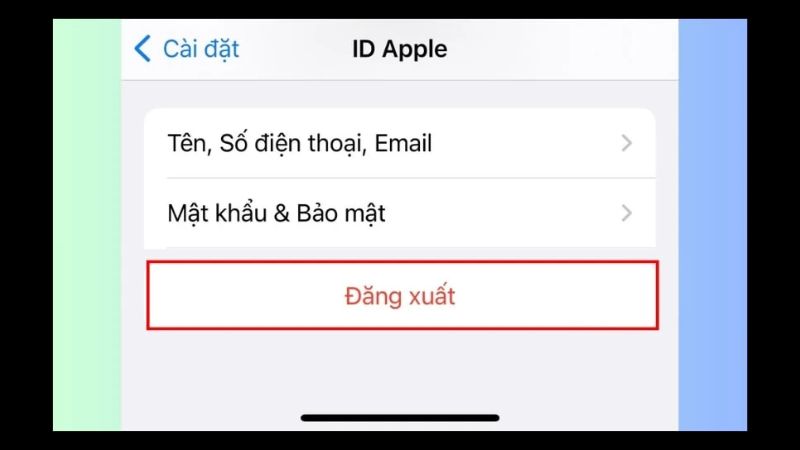
Cách xóa ID Apple cũ trong trường hợp quên mật khẩu
Nếu không may bạn quên mật khẩu tài khoản Apple ID cũ thì cần phải thực hiện các bước theo hướng dẫn dưới đây:
Bước 1: Đầu tiên, bạn truy cập vào ứng dụng cài đặt trên thiết bị rồi chọn vào mục tên của mình được hiển thị ngay trên đầu.
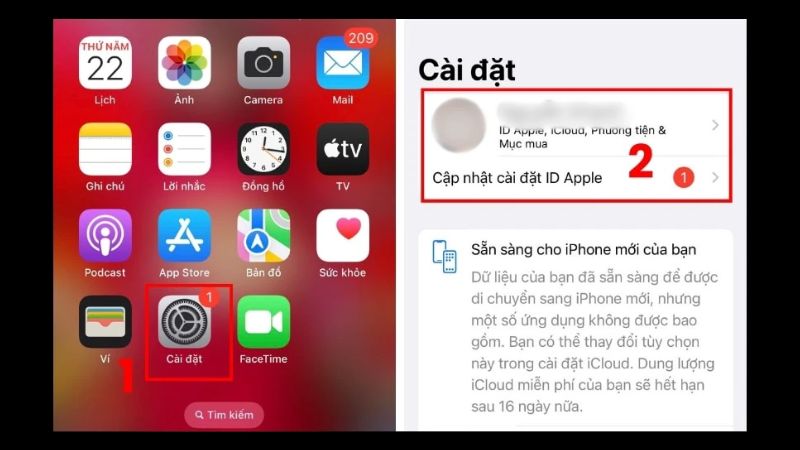
Bước 2: Sau đó, bạn chọn vào mục “mật khẩu và bảo mật” rồi bấm vào “thay đổi mật khẩu”.
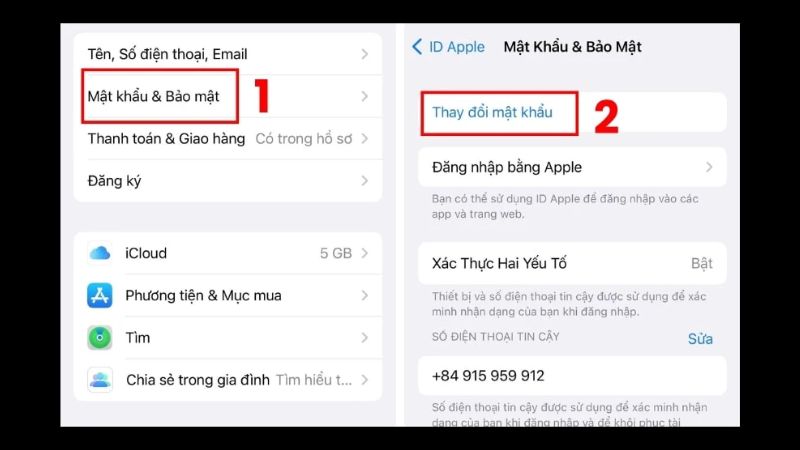
Bước 3: Lúc này, bạn cần nhập mật khẩu điện thoại iPhone và tạo một password mới cho ID Apple này. Sau đó, bạn chọn vào mục “Thay đổi khi sử dụng hoàn toàn mật khẩu mới.
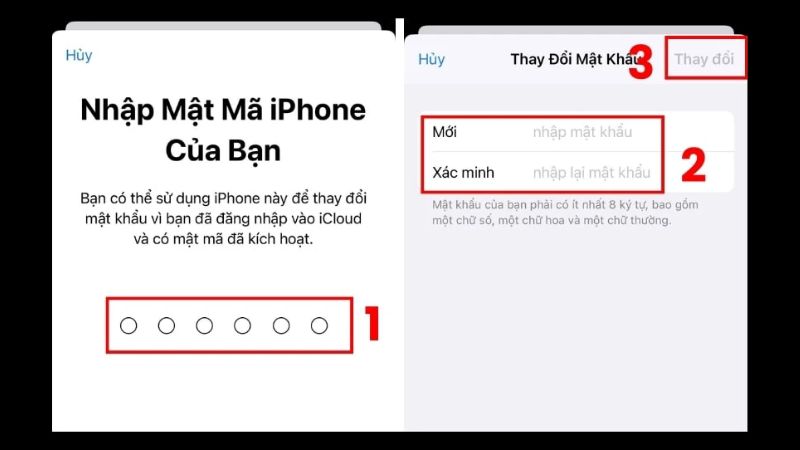
Bước 4: Khi đã tạo được mật khẩu mới cho tài khoản ID Apple cần xóa thì bạn chỉ cần thực hiện các bước xóa Apple ID cũ trong trường hợp có mật khẩu được hướng dẫn chi tiết ở trên.
Cách xóa ID Apple cũ từ xa thông qua Website
Bên cạnh đó, bạn cũng có thể xóa bỏ Apple ID từ xa thông qua Website theo các bước thực hiện dưới đây:
Bước 1: Đầu tiên, bạn cần vào website của iCloud rồi đăng nhập vào trong tài khoản iCloud của mình.
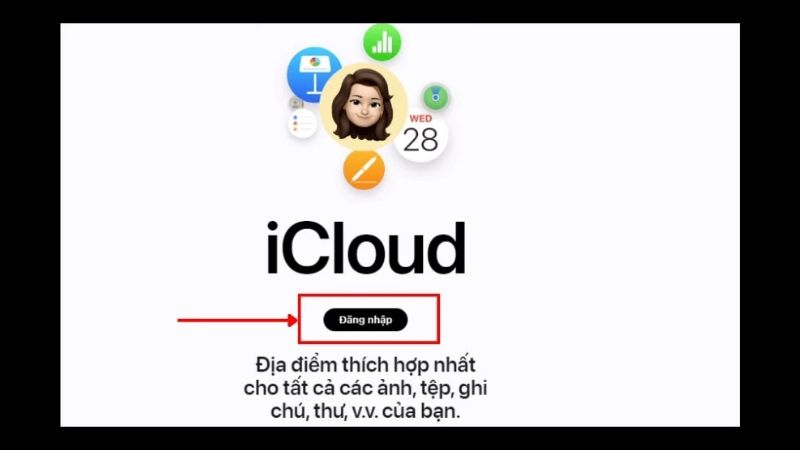
Bước 2: Sau đó, ở trang chủ iCloud, bạn bấm vào “Tìm” để thực hiện thao tác tìm điện thoại iPhone của bạn.
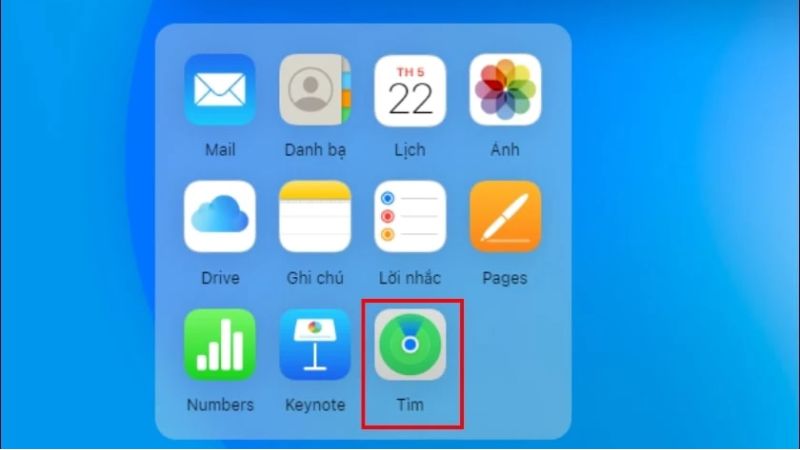
Bước 3: Trên màn hình sẽ hiển thị danh sách các thiết bị, bạn chỉ cần bấm chọn vào điện thoại iPhone cần xóa tài khoản iCloud ra khỏi.
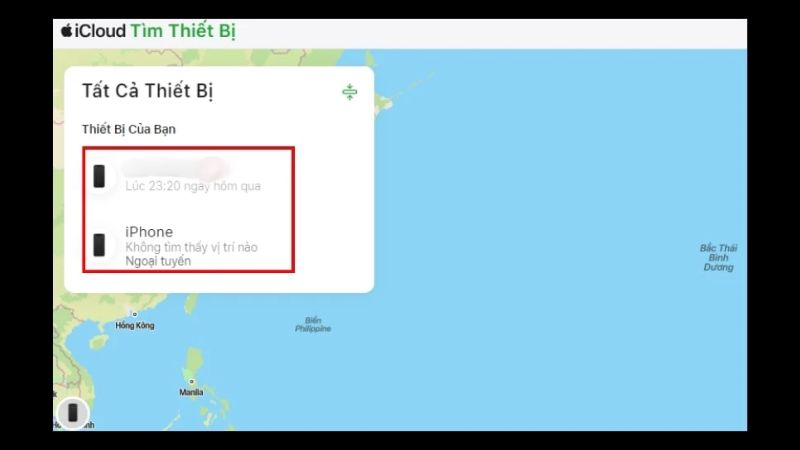
Bước 4: Tiếp theo, bạn bấm chọn vào mục “Xóa thiết bị” để tiến hành xóa khỏi điện thoại Iphone đã chọn.
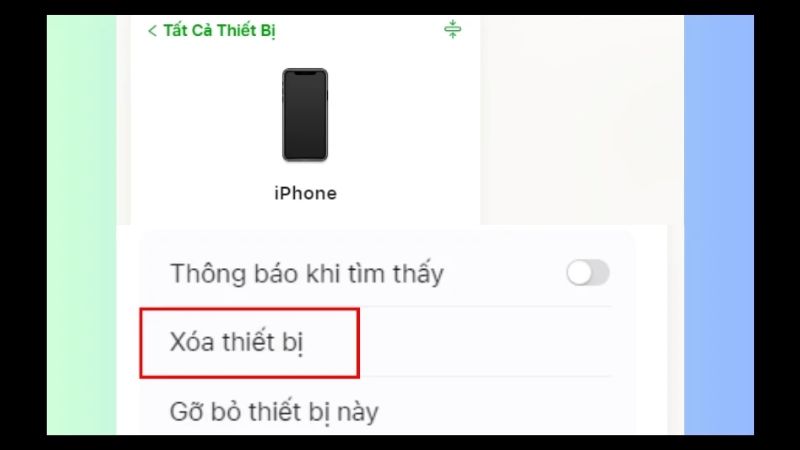
Bước 5: Kế tiếp, bạn bấm xác nhận trước khi thực hiện xóa tài khoản điện thoại iCloud bằng cách bấm vào mục “Tiếp theo” là được.
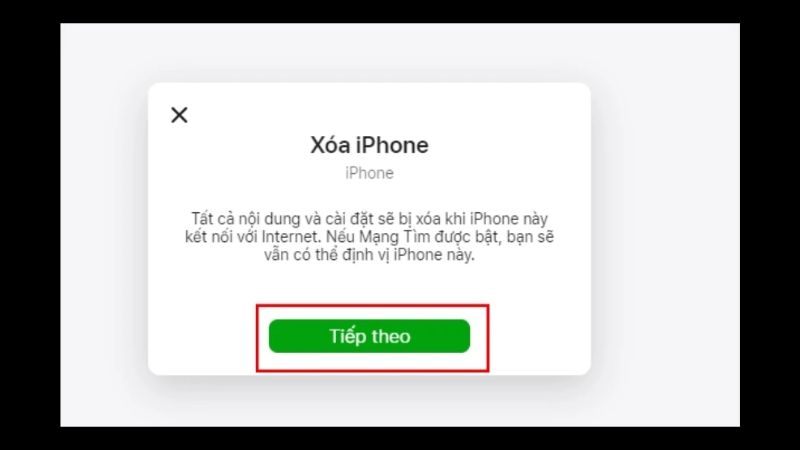
Cách xóa ID Apple cũ vĩnh viễn chỉ với vài thao tác thực hiện
Nếu bạn muốn xóa mã ID Apple cũ vĩnh viễn thì có thể thực hiện theo các hướng dẫn chi tiết dưới đây:
Bước 1: Bạn bấm truy cập vào website Privacy của Apple rồi bấm vào mục “Dữ liệu và Quyền riêng tư” trong tính năng cài đặt bảo mật của thương hiệu Apple. Sau đó, bạn bấm chọn nút đăng nhập vào trong tài khoản ID Apple mình muốn xóa.
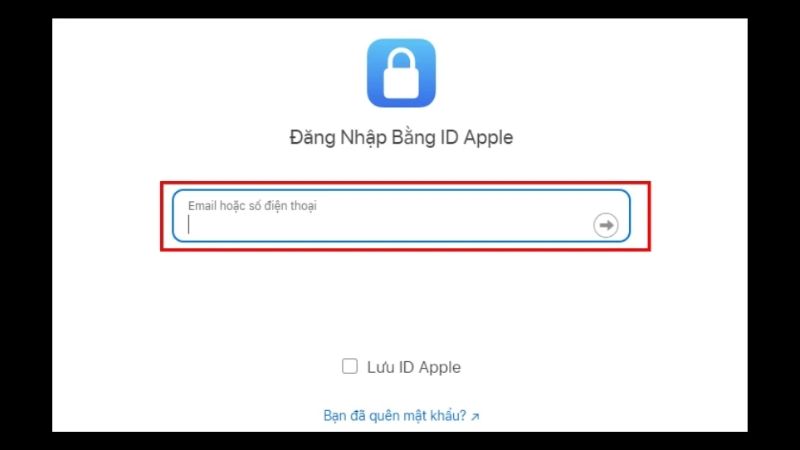
Bước 2: Kéo xuống màn hình phía dưới rồi bấm vào mục “Xóa tài khoản của bạn” và bấm “Yêu cầu xóa tài khoản của bạn”.
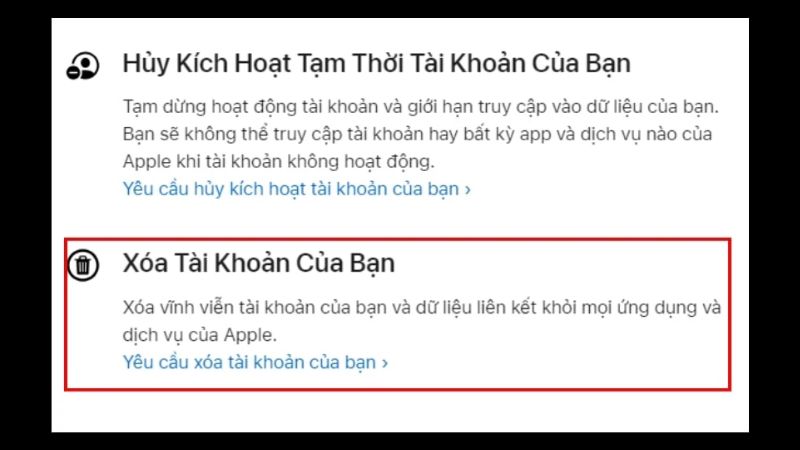
Bước 3: kéo xuống rồi chọn mục “chọn một lý do” trong số những lý do được liệt kê do Apple gợi ý và bấm nút “Tiếp tục”.
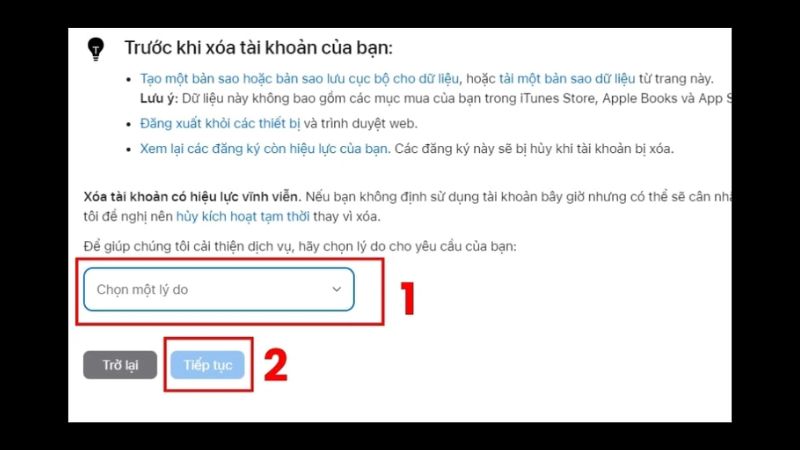
Bước 4: Đọc các nội dung liên quan rồi chọn vào “Tiếp tục”.
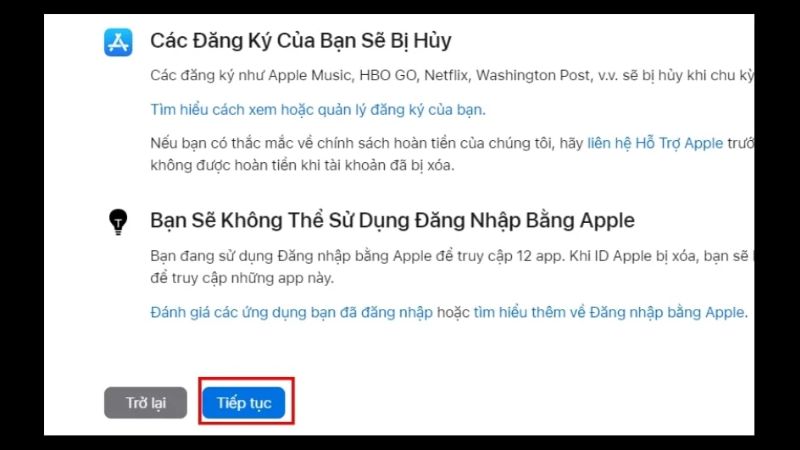
Bước 5: Bấm chọn vào mục “Tôi đã đồng ý với các điều kiện này” rồi bấm nút “Tiếp tục”.
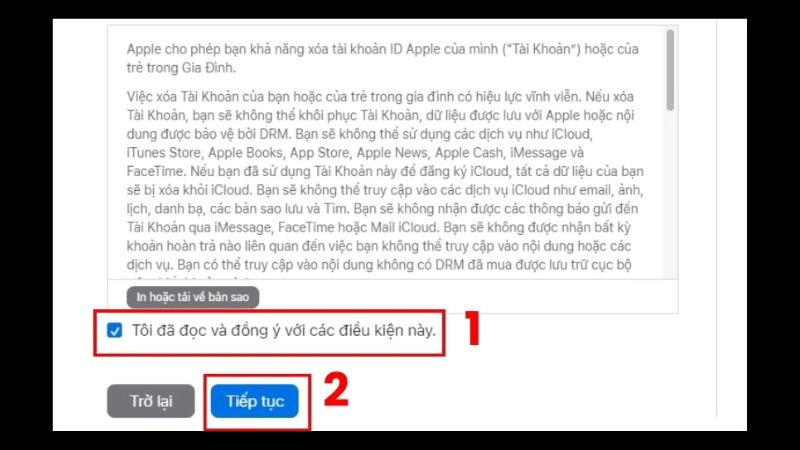
Bước 6: Chọn vào một số điện thoại hoặc email để có thể theo dõi được quy trình xóa tài khoản rồi bấm nút “Tiếp tục”.
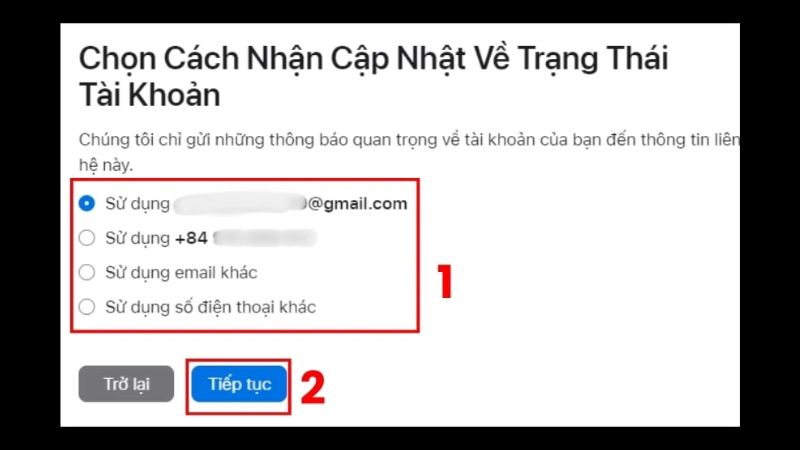
Bước 7: Trên màn hình bạn sẽ thấy một đoạn mã truy cập được cung cấp bao gồm 12 số khác nhau. Lúc này, bạn hãy copy đoạn mã này rồi bấm nút “Tiếp tục”.
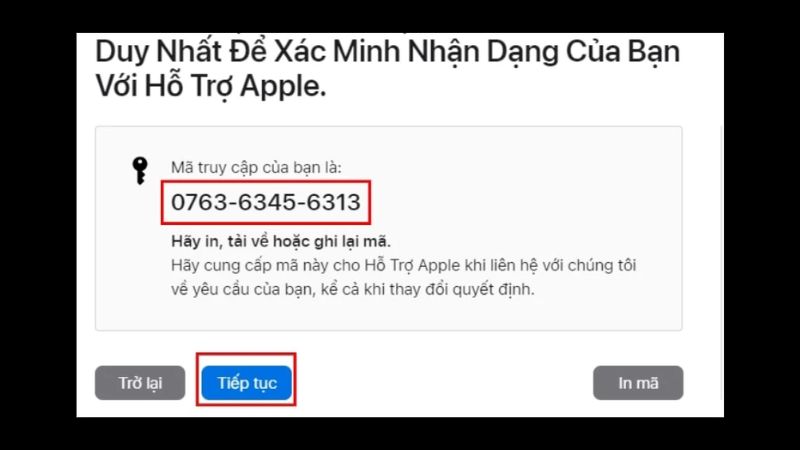
Bước 8: Tiếp theo, bạn cần nhập vào đoạn ký tự mã bao gồm 12 số được lưu trên kia rồi bấm chọn nút “Tiếp tục”.
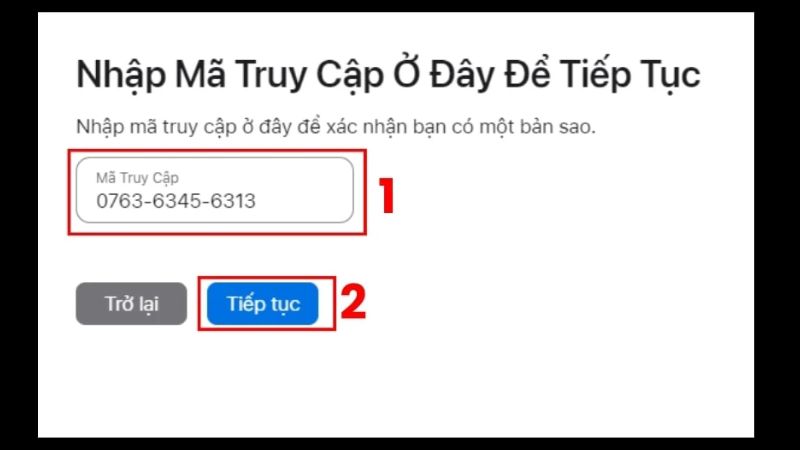
Bước 9: Lúc này, bạn sẽ thấy một cửa sổ pop up hiển thị thì hãy bấm nút chọn “Xóa tài khoản”.
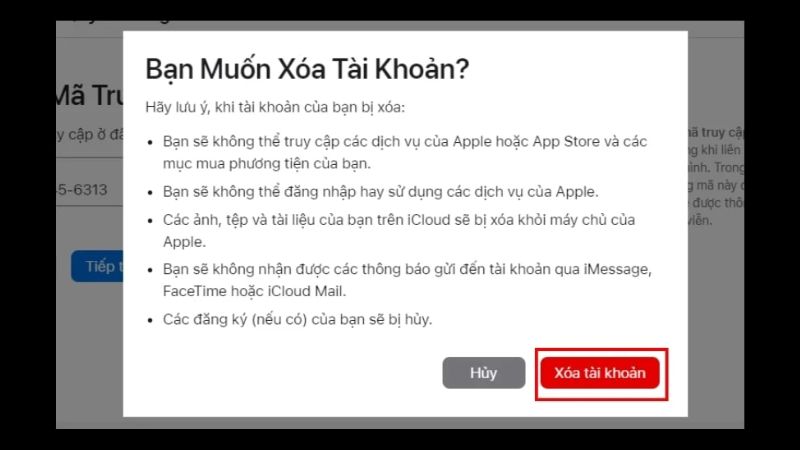
Bước 10: Cuối cùng, bạn chỉ cần tiến hành đăng xuất khỏi tài khoản ID Apple khỏi những thiết bị vừa được đăng nhập và chờ khoảng 7 ngày.
Cách xóa ID Apple bằng cách tắt tính năng Find My iPhone
Ngoài những cách hướng dẫn trên thì bạn có thể thực hiện xóa ID Apple thông qua tính năng Find My Phone. Với cách làm này đều được áp dụng cho các dòng điện thoại iPhone cũ đến đời mới nhất.
Bước 1: Đầu tiên, bạn truy cập vào ứng dụng cài đặt của điện thoại rồi bấm chọn mục thông tin trong tài khoản nằm ở phía trên cùng.
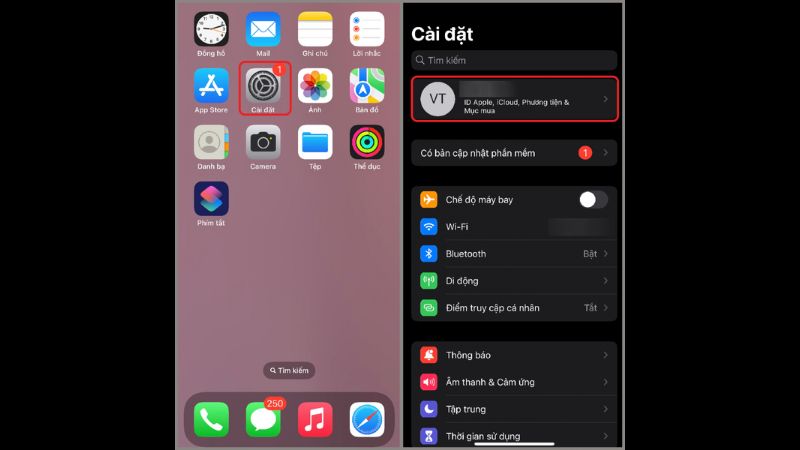
Bước 2: Sau đó, bạn bấm chọn vào mục “Find My Phone” rồi tắt chức năng tìm iPhone.
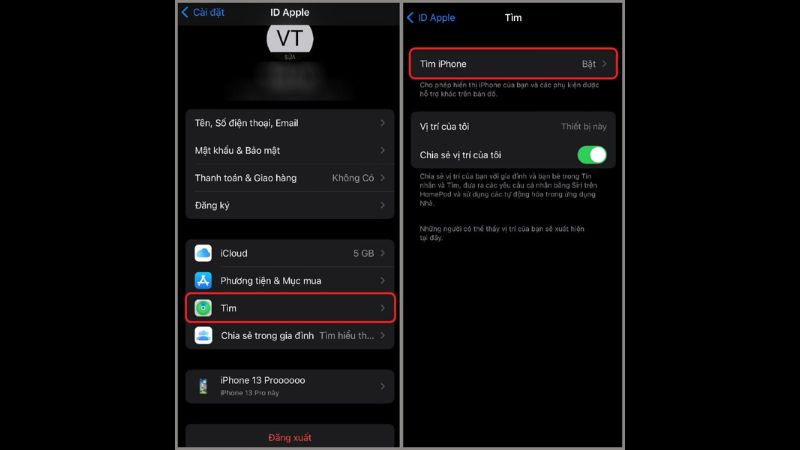
Bước 3: Tiếp theo, bạn chỉ cần nhập lại password ID Apple để xác nhận tình trạng tắt Find My Phone.
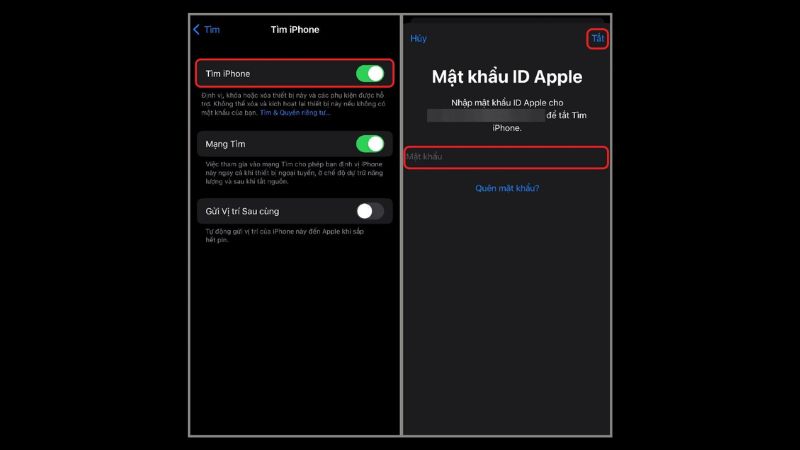
Cách xóa ID Apple bằng cách đăng xuất khỏi ứng dụng iTunes và App Store
Dưới đây là các bước hướng dẫn xóa mã Apple ID khỏi ứng dụng iTunes và App Store mà bạn có thể thực hiện:
Bước 1: Đầu tiên, bạn cần bấm vào mục “Cài đặt” rồi chọn vào mục Phương tiện & Mục mua.
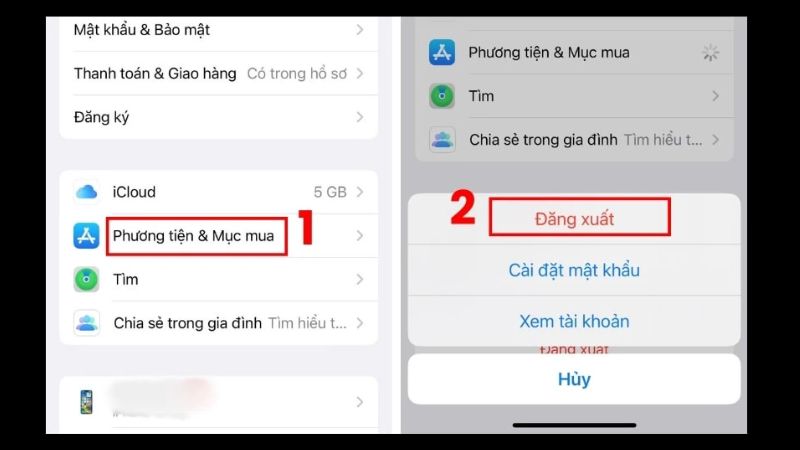
Bước 2: Tiếp theo, bạn bấm chọn vào Apple ID ngay trên đầu màn hình. Khi nhìn thấy biểu mẫu yêu cầu xuất hiện thì bạn bấm chọn vào mục đăng xuất để thoát khỏi tài khoản ID Apple trên ứng dụng iTunes và Apple Store trên các thiết bị như iPad, iPhone.
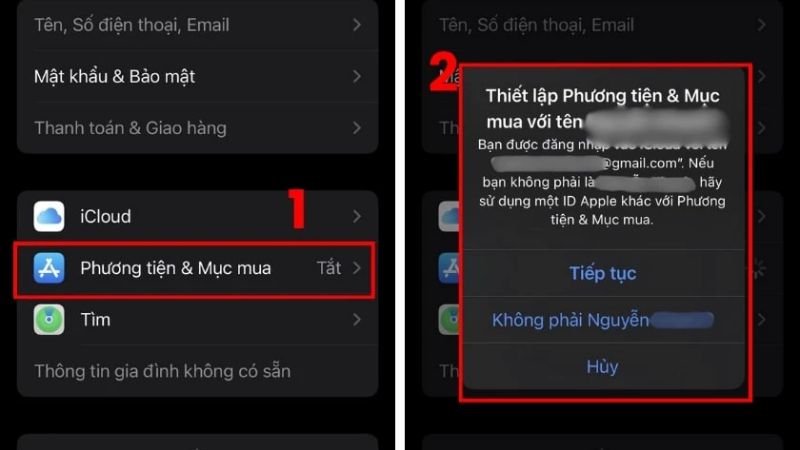
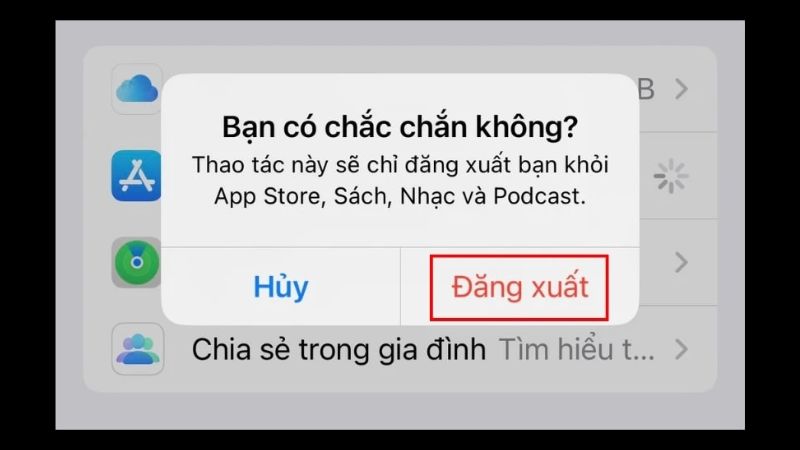
Những rủi ro nếu không thực hiện cách xóa ID Apple
Việc không thực hiện xóa ID Apple khỏi thiết bị trước khi bán hoặc cho người khác sử dụng tiềm ẩn nhiều rủi ro nghiêm trọng.
Bị lộ thông tin cá nhân: ID Apple liên kết với nhiều dữ liệu quan trọng như danh bạ, ảnh, lịch sử mua hàng, thậm chí là thông tin thẻ tín dụng. Nếu không xóa ID Apple, người mua có thể truy cập và lợi dụng những thông tin này.
Bị khóa thiết bị từ xa: Tính năng “Find My iPhone” cho phép người dùng khóa thiết bị từ xa nếu bị mất. Nếu quên xóa ID Apple, người mua có thể bị khóa thiết bị và bạn sẽ phải chịu trách nhiệm hỗ trợ mở khóa.
Gặp rắc rối pháp lý: Trong trường hợp thiết bị bị sử dụng vào mục đích phi pháp, bạn có thể bị liên đới trách nhiệm vì thông tin cá nhân vẫn còn trên thiết bị.
Không thể sử dụng đầy đủ tính năng: Bạn sẽ không thể đăng nhập ID Apple của mình, đồng nghĩa với việc không thể tải ứng dụng, sử dụng iCloud, đồng bộ dữ liệu,…
Thiết bị có thể bị khóa bất cứ lúc nào: Người bán cũ có thể khóa thiết bị từ xa thông qua “Find My iPhone”, khiến bạn mất quyền truy cập vào thiết bị và dữ liệu của mình.
Khó khăn khi bảo hành, sửa chữa: Việc không có ID Apple chính chủ sẽ gây khó khăn khi cần bảo hành hoặc sửa chữa thiết bị tại các trung tâm ủy quyền.
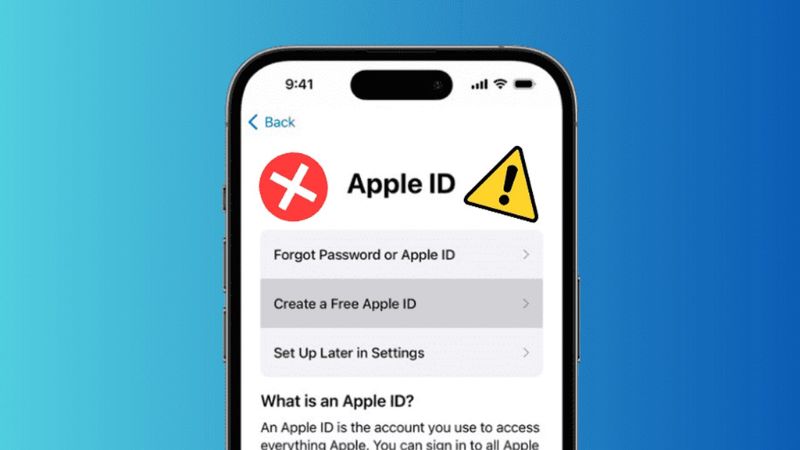
Do đó, việc xóa ID Apple trước khi chuyển nhượng thiết bị giúp bảo vệ thông tin cá nhân và tránh những rắc rối không đáng có cho cả người bán lẫn người mua.
Một số lưu ý khi thực hiện cách xóa ID Apple cũ khỏi iPhone, iPad
Việc xóa ID Apple cũ khỏi iPhone, iPad là bước cần thiết khi bạn muốn bán thiết bị, chuyển nhượng cho người khác hoặc đơn giản là muốn sử dụng một tài khoản mới. Tuy nhiên, trước và trong khi thực hiện, có một số lưu ý quan trọng bạn cần ghi nhớ để đảm bảo quá trình diễn ra suôn sẻ và tránh mất mát dữ liệu:
Sao lưu dữ liệu
Trước khi xóa ID Apple, hãy chắc chắn rằng bạn đã sao lưu toàn bộ dữ liệu quan trọng trên thiết bị, bao gồm danh bạ, hình ảnh, video, tin nhắn… vì việc xóa ID Apple sẽ đồng thời xóa toàn bộ dữ liệu trên máy. Bạn có thể sao lưu qua iCloud, iTunes hoặc các phần mềm sao lưu dữ liệu khác.
Tắt Find My iPhone
Tính năng “Tìm iPhone của tôi” (Find My iPhone) giúp định vị thiết bị khi bị mất. Tuy nhiên, nó cũng liên kết thiết bị với ID Apple của bạn. Trước khi xóa ID Apple, bạn cần tắt tính năng này trong phần Cài đặt.
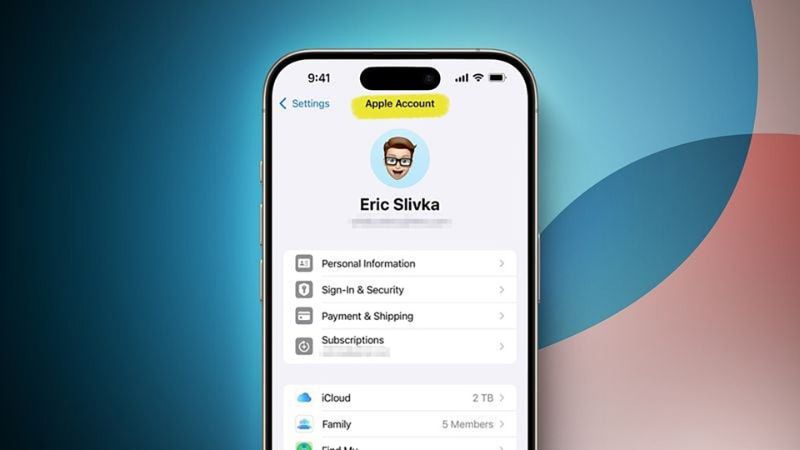
Đăng xuất toàn bộ khỏi iCloud và iTunes & App Store
Đảm bảo bạn đã đăng xuất khỏi iCloud, iTunes & App Store trên thiết bị. Điều này giúp ngắt kết nối tài khoản Apple ID cũ với thiết bị.
Xác nhận mật khẩu
Trong quá trình xóa ID Apple, bạn sẽ được yêu cầu nhập mật khẩu ID Apple để xác nhận. Hãy chắc chắn bạn nhớ chính xác mật khẩu. Nếu quên mật khẩu, bạn có thể khôi phục trên trang web của Apple.
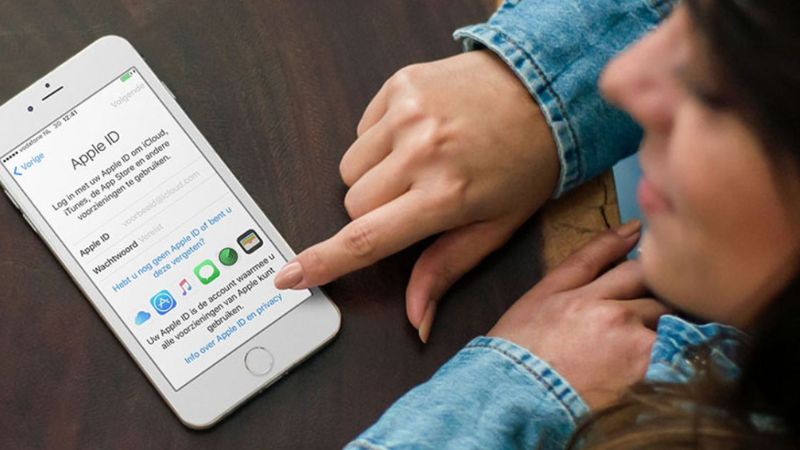
Khôi phục cài đặt gốc (nếu cần)
Nếu bạn muốn xóa sạch toàn bộ dữ liệu và cài đặt trên thiết bị về trạng thái ban đầu, bạn có thể thực hiện khôi phục cài đặt gốc. Lưu ý, thao tác này sẽ xóa toàn bộ dữ liệu trên máy, vì vậy hãy đảm bảo bạn đã sao lưu dữ liệu trước đó.
Cách hủy đăng ký ID Apple đơn giản và chi tiết
Ngoài việc thực hiện cách xóa ID Apple thì bạn cũng có thể tiến hành hủy đăng ký mã Apple ID theo các bước thực hiện dưới đây:
Bước 1: Đầu tiên, bạn truy cập vào website Privacy của Apple rồi bấm đăng nhập vào mục Apple ID và mật khẩu của tài khoản này. Sau đó, bạn bấm chọn vào mục “Yêu cầu hủy kích hoạt tài khoản của bạn”.
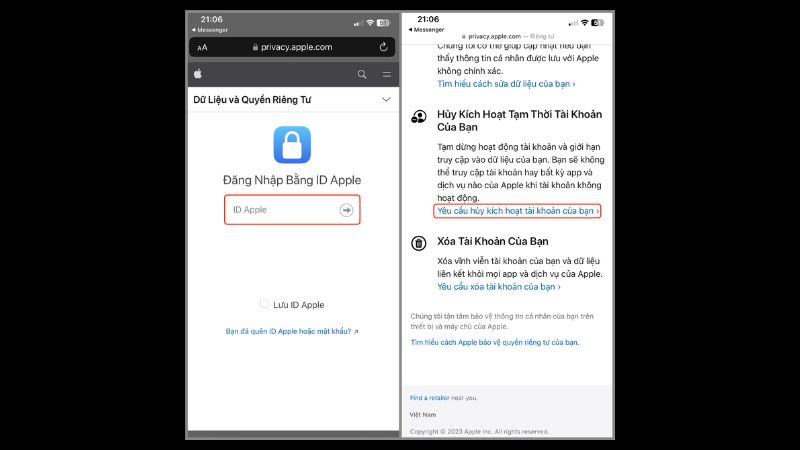
Bước 2: Tiếp theo, bạn bấm chọn vào lý do cần hủy tài khoản theo danh sách được thả xuống rồi chọn mục “Tiếp tục”.
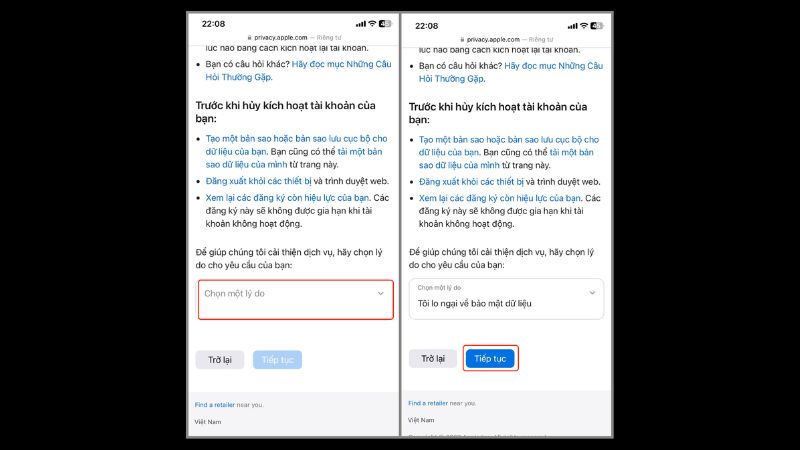
Bước 3: Lúc này, bạn chỉ cần bấm vào “Tôi đã đọc và đồng ý với các điều kiện này” và chọn vào mục “Tiếp tục”. Sau đó, bạn chọn vào mục nhận mã truy cập để tiến hành hủy đăng ký với tài khoản của mình.
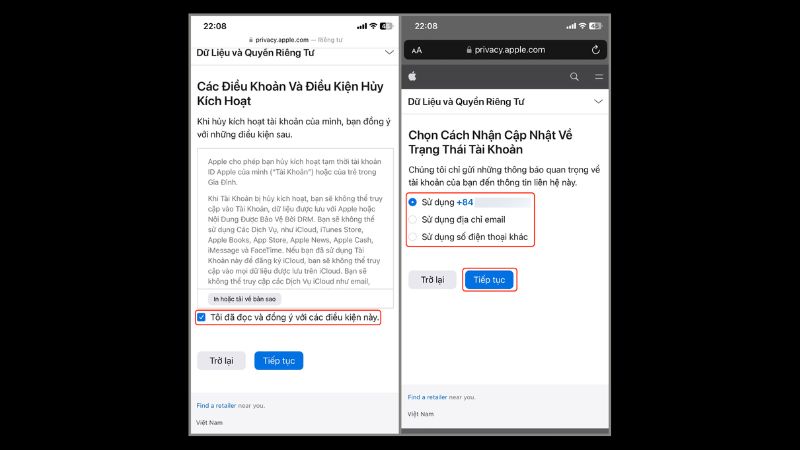
Bạn có thể chọn nhận mã xác nhận thông qua email, số điện thoại đã đăng ký hoặc số điện thoại khác. Tiếp theo, bạn chỉ cần điền mã này vào rồi bấm hoàn tất hủy đăng ký cho tài khoản và bấm “Tiếp tục” là đã thực hiện được xóa tài khoản ID Apple thành công.
Tổng kết
Thông qua bài viết trên, bạn đã biết được các cách xóa ID Apple đơn giản, nhanh chóng và chính xác nhất. Bên cạnh đó, bạn cũng đã nắm được những trường hợp và lưu ý cần thực hiện trước khi xóa ID Apple để đảm bảo sự an toàn cho dữ liệu và thông tin cá nhân.
Xem thêm: